虚拟内存设置多少合适
1、打开“我的电脑”属性
鼠标右键下拉列表中打开电脑的属性。
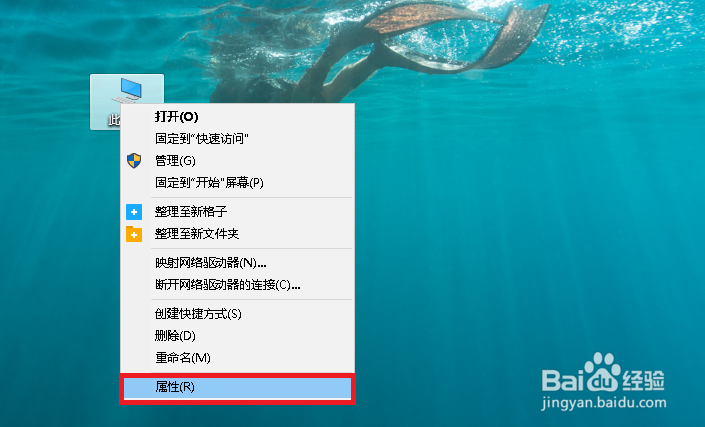
2、打开“高级系统设置”

3、修改虚拟内存
首先,打开【系统属性】>【高级】>【性能】>【设置】。
然后在【性能选项】>【高级】>【虚拟内存】>【修改】,这里我们要选择自定义大小,最后进行设置和保存。
注意:一般设置前需要选择“无分页大小”,保存后再设置自定义大小。(以确保清除原来的虚拟内存)


4、重启系统

1、下载AIDA64extremeedition
这里我们主要使用AIDA64来进行测试虚拟内存设置后的内存读写速度。
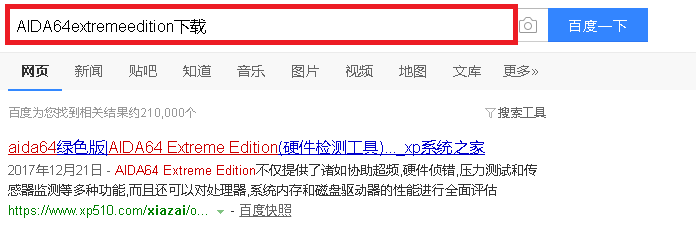
2、打开AIDA64extremeedition
单击界面的【工具】>【内存与缓存测试】,再点击【StartBenchmark】,把测试的结果保存起来以便对比。
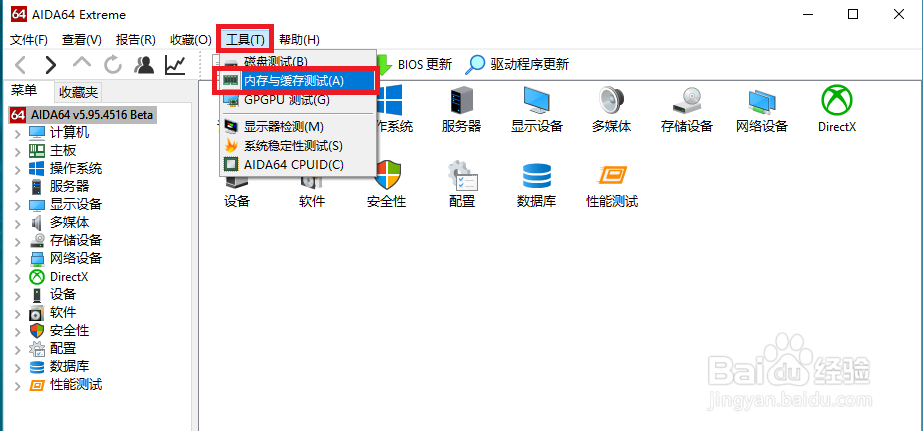

3、对比数据的结果
通过比较CPU对磁盘的读写速度(write和read)发现,随着虚拟内存的增加,对于电脑的性能提升不是很大,从设置虚拟内存的大小看,最佳的虚拟内存应该为物理内存的2/3。
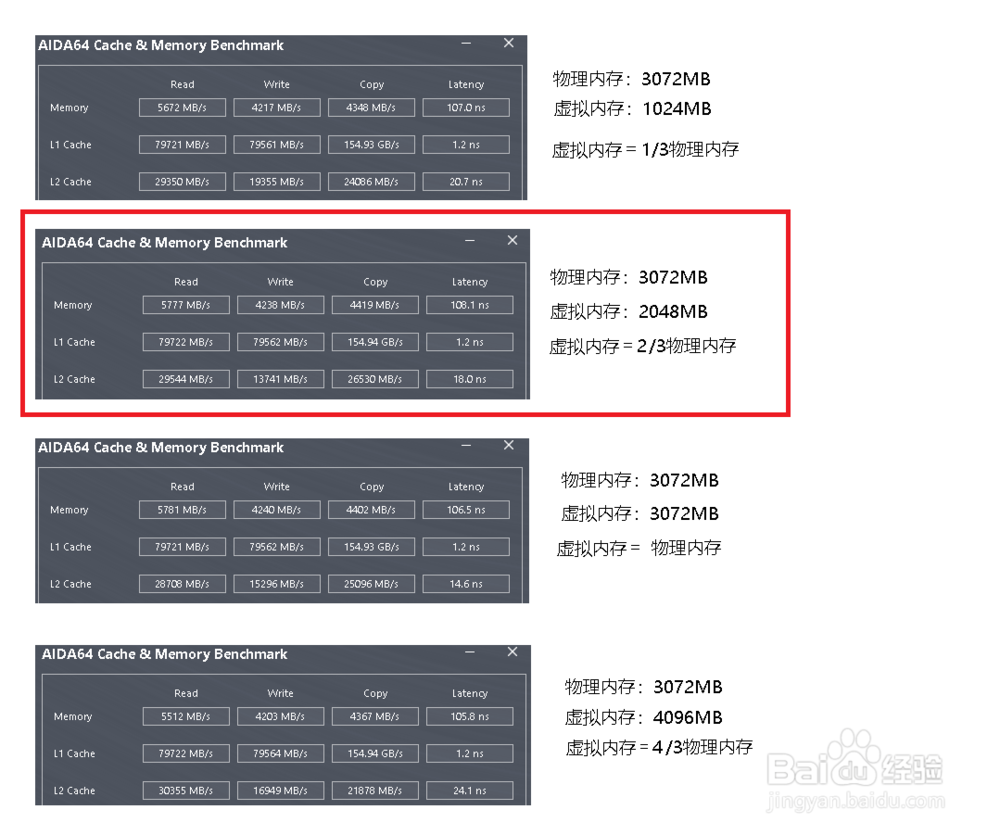
4、以上的方法比较适合小内存(4G物理内存以下)的设置,对于大内存(8G以上的物理内存)可以设置偏小的虚拟内存,这是因为虚拟内存的过度使用并不会显著提升系统性能。
声明:本网站引用、摘录或转载内容仅供网站访问者交流或参考,不代表本站立场,如存在版权或非法内容,请联系站长删除,联系邮箱:site.kefu@qq.com。
阅读量:77
阅读量:177
阅读量:176
阅读量:130
阅读量:50